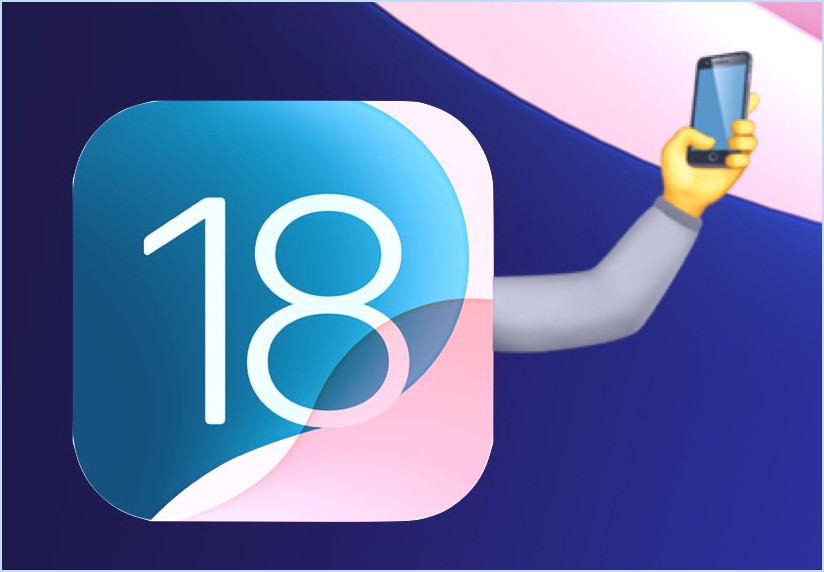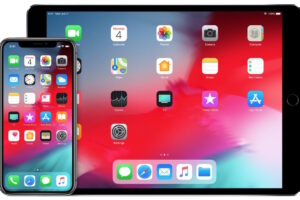Comment entrer en mode de récupération sur l'iPhone SE (modèle 2020)

Si vous possédez le dernier modèle d'iPhone SE (à partir de 2020), vous voudrez peut-être savoir comment mettre votre appareil en mode de récupération. Le mode de récupération peut être utile pour résoudre divers problèmes liés aux logiciels que vous rencontrez avec l'appareil.
Le mode de récupération peut être mis à profit lorsque votre iPhone se trouve dans des états de dysfonctionnement plus extrêmes, qu'il soit coincé dans une boucle de démarrage, sur le logo Apple, ou qu'il vous demande de vous connecter à iTunes pour une raison quelconque, surtout si votre ordinateur n'est pas capable de le reconnaître à travers iTunes ou le Finder comme d'habitude. Il peut s'agir, entre autres, de signes d'un échec de la mise à jour du microprogramme d'iOS. Le mode de récupération est une méthode de dépannage pour les personnes qui sont confrontées à ces problèmes plus extrêmes en essayant de mettre à jour ou de restaurer le logiciel de leur iPhones.
Pour utiliser correctement le mode de récupération de votre iPhone, vous aurez besoin d'un câble Lightning to USB et d'un ordinateur sur lequel est installée la dernière version d'iTunes.
Dans cet article, nous allons vous guider à travers les étapes nécessaires pour entrer et sortir du mode de récupération sur votre nouvel iPhone SE 2020.
Comment entrer en mode de récupération sur iPhone SE (modèle 2020)
Avant de procéder à la procédure suivante, assurez-vous que vos données sont sauvegardées sur iCloud ou iTunes sur l'ordinateur, afin d'éviter toute perte permanente de données. Examinons maintenant les étapes nécessaires :
-
Tout d'abord, appuyez et relâchez le bouton "Volume Up" de votre iPhone. Immédiatement après, appuyez et relâchez le bouton de réduction du volume. Ensuite, appuyez sur le bouton latéral/puissance et maintenez-le enfoncé. Votre appareil redémarrera avec le logo Apple sur l'écran.
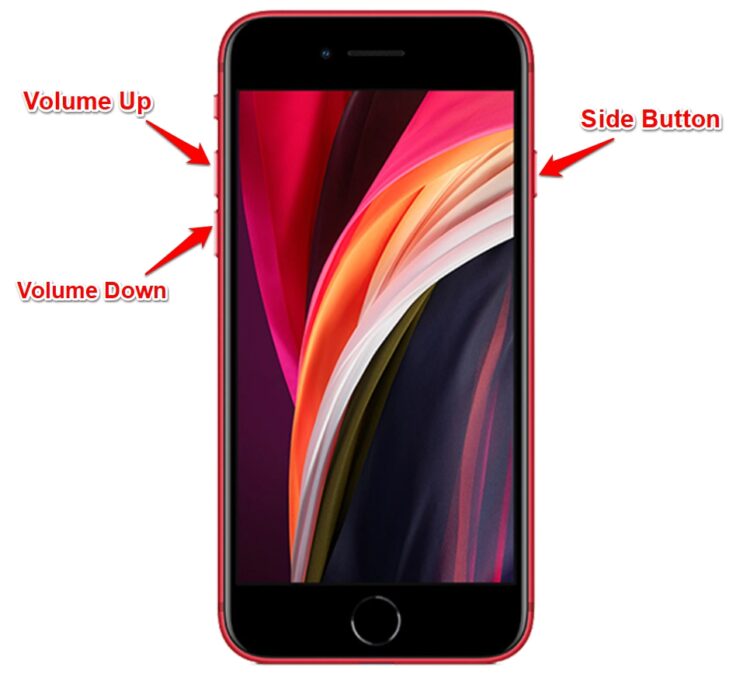
-
Continuez à appuyer sur le bouton d'alimentation même après avoir vu le logo Apple et après quelques secondes, votre iPhone vous indiquera de connecter l'appareil à un ordinateur, comme indiqué ci-dessous.
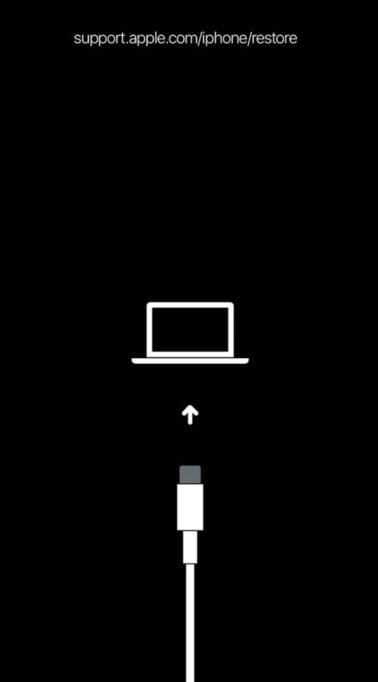
-
Il vous suffit maintenant de connecter votre iPhone à l'ordinateur à l'aide du câble Lightning to USB et d'ouvrir iTunes. Vous recevrez un pop-up dans iTunes vous indiquant qu'il y a un problème avec l'iPhone et vous aurez la possibilité de le restaurer ou de le mettre à jour.
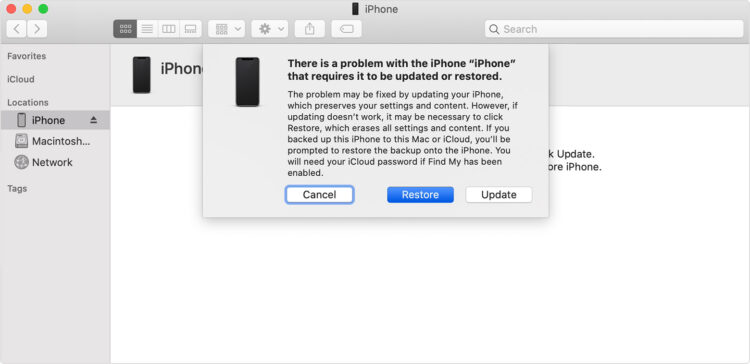
En supposant que vous ayez réussi, vous savez maintenant comment entrer en mode de récupération sur votre nouvel iPhone SE.
Sortie du mode de récupération sur l'iPhone SE 2020
Pour quitter manuellement le mode de récupération, déconnectez votre iPhone de l'ordinateur et maintenez le bouton d'alimentation ou le bouton latéral enfoncé jusqu'à ce que l'indicateur "Connect to computer" disparaisse.
Il est vraiment aussi simple de sortir si vous êtes accidentellement entré en mode de récupération, ou si vous ne voulez pas mettre à jour ou restaurer votre appareil.
La sortie du mode de récupération ramènera l'iPhone dans l'état où il se trouvait avant d'être placé en mode de récupération.
Cela étant dit, votre iPhone SE devrait automatiquement quitter le mode de récupération dès qu'iTunes ou le Finder met à jour ou restaure l'appareil.
Si vous souhaitez en savoir plus sur le mode de récupération au-delà du nouvel iPhone SE, vous pouvez également apprendre à utiliser le mode de récupération sur d'autres modèles d'iPhone populaires ainsi que sur les appareils iPad :
- Comment entrer en mode de récupération sur l'iPhone 11, l'iPhone 11 Pro, l'iPhone 11 Pro Max
- Comment entrer en mode de récupération sur l'iPhone XR, l'iPhone XS, l'iPhone XS Max, l'iPhone X
- Comment entrer en mode récupération sur l'iPhone 8 Plus, iPhone 8
- Comment entrer en mode récupération sur l'iPhone 7 Plus, iPhone 7
- Comment entrer en mode récupération sur l'iPhone 6s, 6, SE, 5s, et plus tôt
- Comment passer en mode de récupération sur iPad Pro (2018 et plus récent)
- Comment passer en mode récupération sur l'iPad Air, l'iPad mini, l'iPad et les modèles antérieurs d'iPad Pro avec les boutons Home
Nous espérons que vous avez pu vous familiariser avec la manière dont les appareils iOS comme l'iPhone SE gèrent la récupération. Le mode de récupération vous a-t-il aidé à résoudre les problèmes qui affectaient votre nouvel iPhone SE ? Partagez vos réflexions et votre expérience dans la section des commentaires ci-dessous.